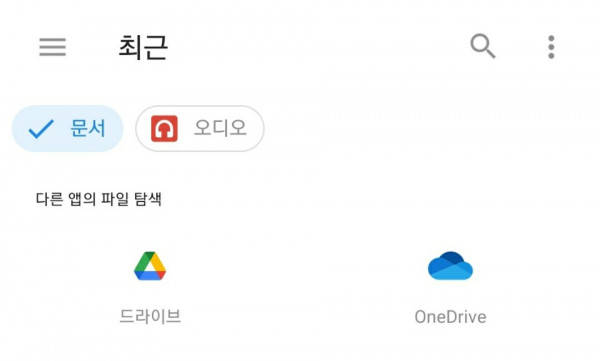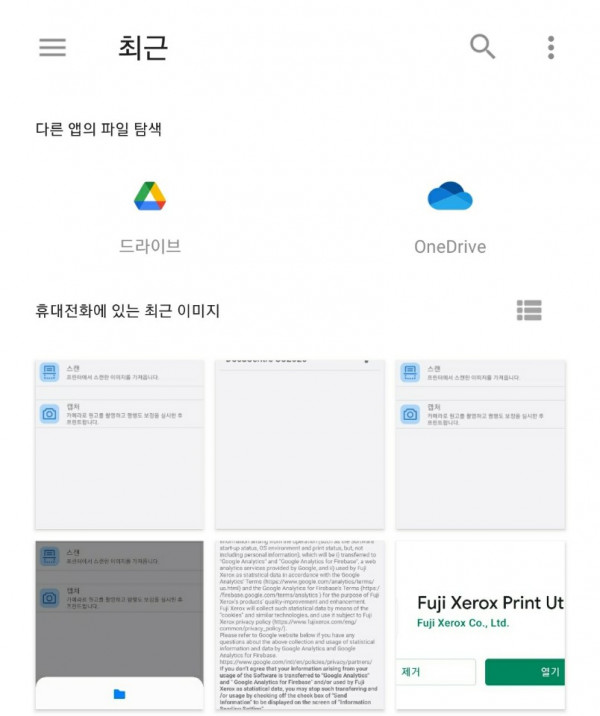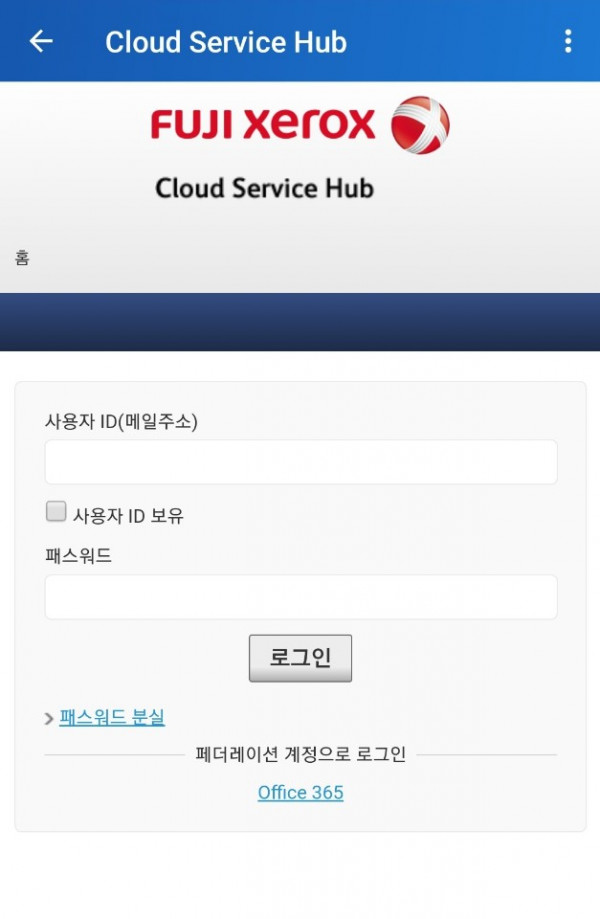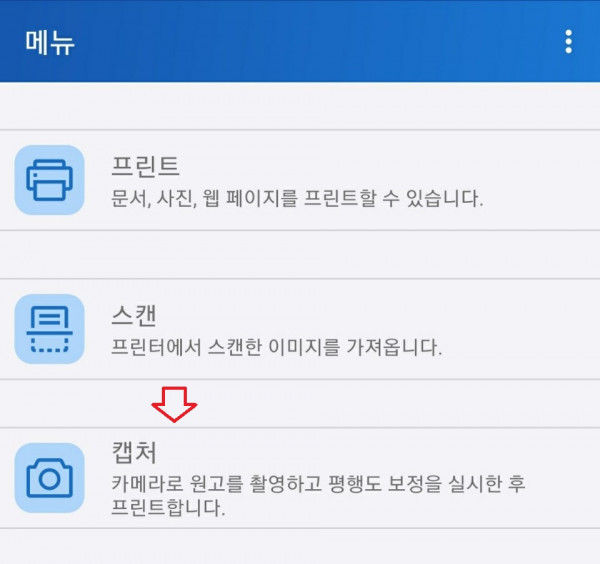후지 제록스 프린터 모바일 앱 설정 및 사용 방법
페이지 정보
작성자 최고관리자 작성일20-12-30 14:51 조회2,842회 댓글0건관련링크
본문
(* 후지 제록스를 포함한 모든 프린트 모바일 앱의 경우 와이파이 무선 망으로 연결하기 때문에 와이파이가 설치되어 있어야 앱의 설치 진행 및 연결이 가능하며 와이파이 무선 망의 범위를 벗어나는 경우 연결이 안 될 수 있으니 주의하시기 바랍니다.)
기능은 크게 3가지로 분류 된다 (* 팩스 기능은 안됩니다.)
1. [프린트]
2. [스캔]
3. [캡쳐]
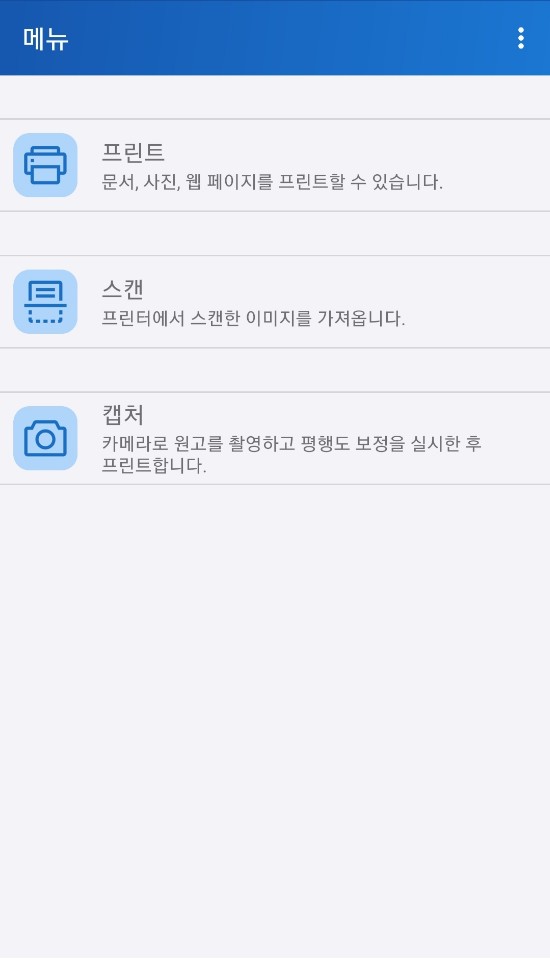
1. 첫 번째 항목 [프린터]를 누르면 [문서 인쇄] - [사진] - [웹 페이지] - [Cloud Service Hub] 순으로 나오며 원하는 목록을 선택하여 사용하면 된다.
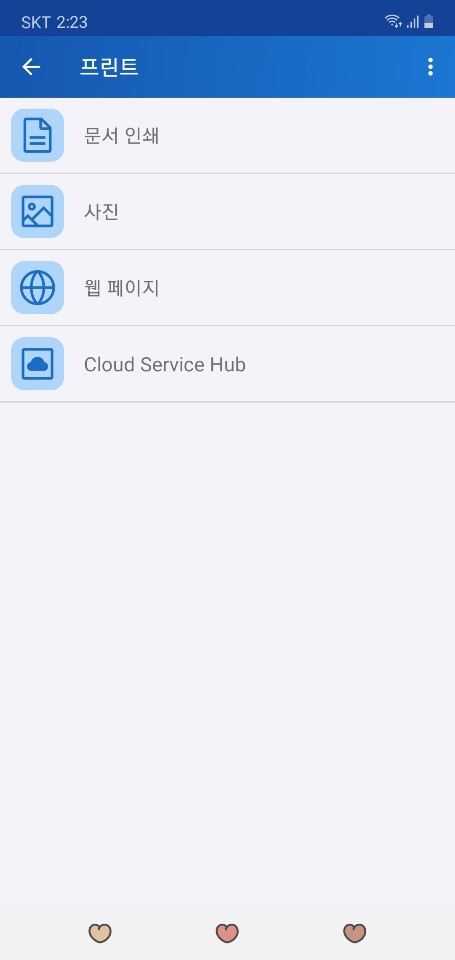
[문서 인쇄]를 누르면 저장되어 있는 pdf 파일이나 기타 문서 파일을 찾아 출력할 수 있는 기능이 있다.
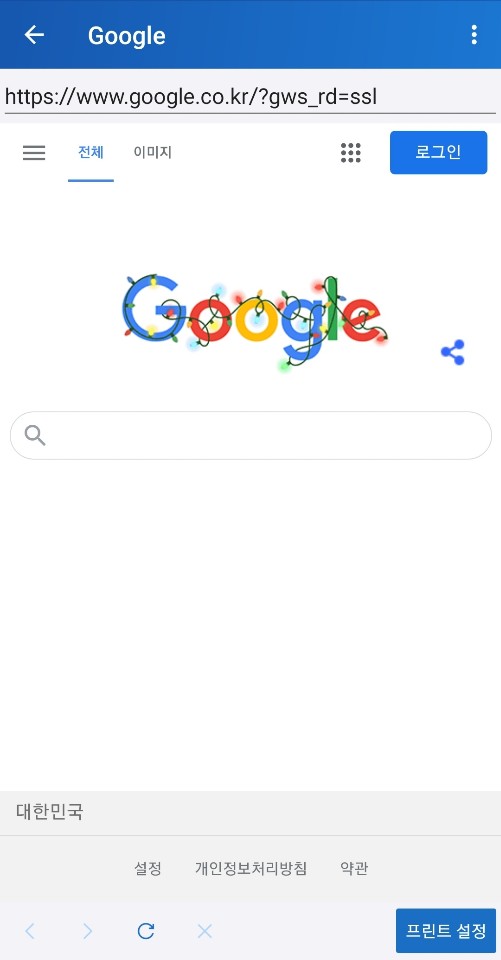
2. 두 번째 항목인 [스캔]의 경우 복합기에서 양면 원고 이송장치 또는 평판에 스캔할 문서를 올려놓고 해상도와 간단한 조작을 스마트폰으로 한 후 스캔 버튼만 눌러주면 스캔 문서가 핸드폰으로 들어오는 기능을 갖추고 있고 [스캔 방법] - [스캔 크기] - [해상도] - [이미지 종류] - [파일 형식]등 복합기와 동일하게 조작할 수 있는 기능들이 있어서 원하는 형식으로 사용할 수 있다.
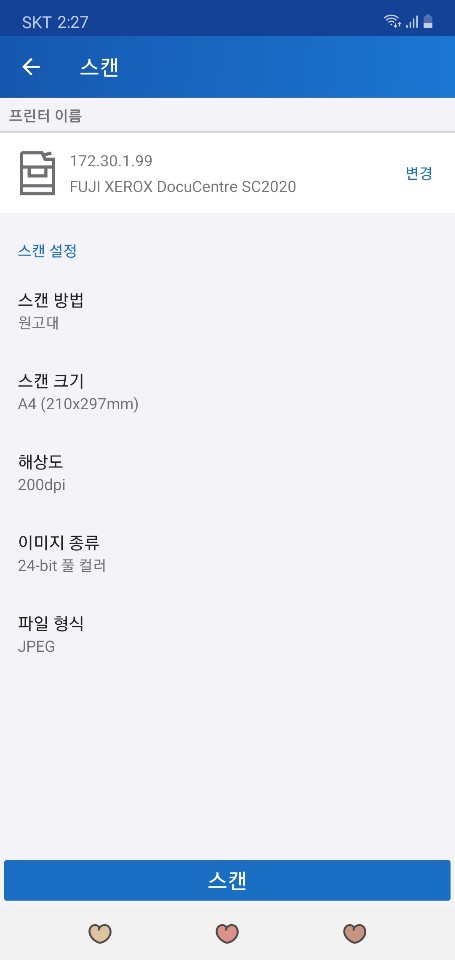
3. 세 번째 항목인 [캡처]의 경우 스마트폰의 카메라 기능처럼 원고를 촬영하고 평행도 보정을 실시한 후 출력을 할 수 있는 기능이다.
댓글목록
등록된 댓글이 없습니다.

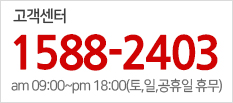
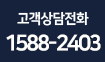

 Q&A
Q&A Home > 고객지원 > Q&A
Home > 고객지원 > Q&A